家裡是透天或是大坪數的你們,都如何處理無線網路的問題呢?像貝爾家就是每一層樓都裝一台無線路由器 XDD,在客廳時連客廳的網路,走到我房間連那層樓的網路,相信不少人跟我一樣,但你們會不會覺得網路這樣切來切去好像有點麻煩…有沒有什麼辦法可以我在家走到哪,自動連一個最快的網路呢?有!你可以考慮「Mesh Wi-Fi」,最近剛好評測到 Netgear 的「Orbi AX6000 三頻網狀 Mesh Wi-Fi」,Mesh Wi-Fi 跟一般獨立一台的路由器不一樣嗎?接著看下去就知道了!

先解釋一下 Netgear 是一個美國的網路解決方案品牌,專精於商用及家用網路的領域,也已經是一個 20 幾年的品牌了,他們家的網路解決方案有不同的系列,包括路由器、Mesh 網狀路由器、延伸器、無線網卡等等,那我這次評測到的就是他們家的 Mesh 網狀路由器--「Orbi 系列」中的「Orbi AX6000 三頻 Wi-Fi 6 Mesh 延伸系統」

Mesh Wi-Fi 是什麼?
就如同我前面所說,如果家裡是大坪數、透天,每層樓安裝一台路由器就要自己手動切換網路,而「Mesh Wi-Fi」先透過一個主節點去分享無線網路,再靠另外的子節點來擴大訊號傳輸的範圍,節點之間可以互相溝通,形成一個很大的網路範圍
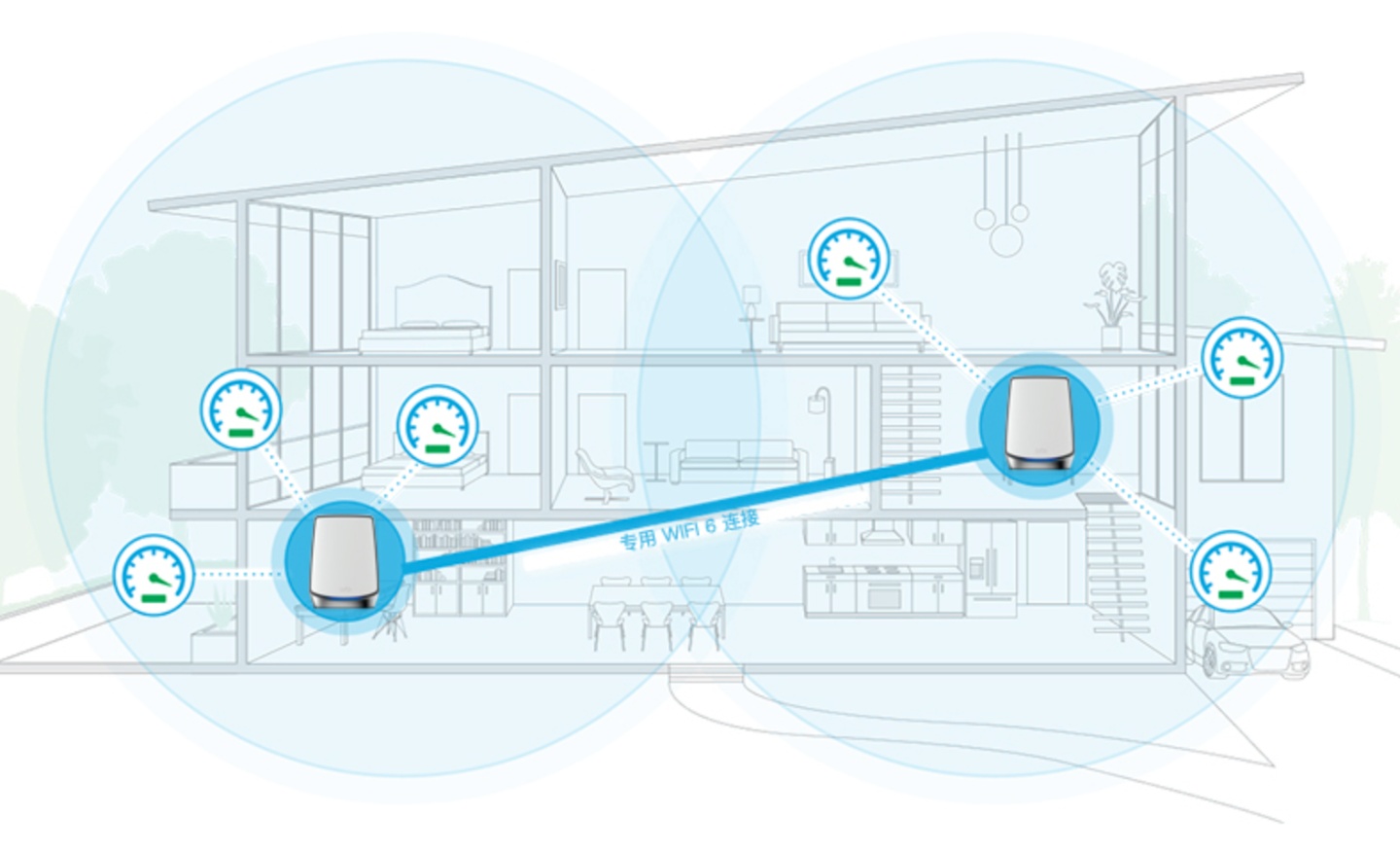
所以在這個空間裡面走來走去,Mesh Wi-Fi 會幫助你連接最快速、訊號最強的那個節點(無線網路),這樣你就不用手動切換、訊號也不會斷掉,而且所有的裝置都會在同一個網路下,你看到的網路名稱也只會有一個
Orbi AX6000 三頻 Wi-Fi 6 Mesh 開箱
Orbi AX6000 是一個兩件組,有分主機跟子機(衛星),不過兩個的長相幾乎是一樣的,正面是白色的烤漆加上銀色邊框,側面則是扁型的設計,跟一般多腳設計的路由器很不一樣,長得很有未來科技感 XD如果放在家裡沒有特別說,我可能會誤認是小型的空氣清淨機或是香氛機 XDD


另外盒內還有附充電頭與 2 米的扁型網路線,機身內建 8 組天線,高通 2.2 Ghz 的四核心處理器、512MB 的 NAND Flash 及 1GB 的記憶體

教大家如何分辨主機跟子機(衛星),主機上有一個黃色的網路孔,是負責接收有線網路的,如果家裡購買的網速方案有超過 100M,記得一定要挑選有認明「Gigabit」的接孔,這樣才能真正發揮你的寬頻速度,假設你家網路買 500M,接收孔卻沒有達到 Gigabit 的等級,那你的網速就會永遠被縮限在 100M 以下

而 Orbi AX6000 的這個黃色的孔支援到最高 2.5G!以目前家用的網速來說,500M 就已經算快了喔!我們公司這麼多人用,買的是 1G 的網速,而 Orbi AX6000 可支援到2.5G!!未來如果電信業者有提供,就可以立刻支援高速網路
▼子機就沒有負責接收的網路孔了,不過後面的連接埠可以用來接電視 MOD、遊戲機、列表機等等,畢竟有時候需要接網路線的產品不一定會放在主路由器旁邊

接著要跟大家解釋一下「AX6000」也是一個我們在判定路由器規格的一個很重要的指標,AX 代表是 Wi-Fi 6,而後面的數字越大,代表速度越快,而這台支援三頻段,所以它可以提供最高 2400+2400+1200 Mbps 的網速
安裝過程超簡單
我自己喜歡那種一組的 Mesh Wi-Fi 還有一個重點,就是安裝很簡單!通常在出廠的時候,主機跟子機就已經設定好,不用自己做太複雜的設定,那我們要安裝 Orbi AX6000 需要先下載他們家的 App「Orbi」

其實步驟都照著 App 進行即可,進去後要先建立一個 Netgear 的帳戶,接著掃描產品底下的 QR Code,可以更快的連到裝置
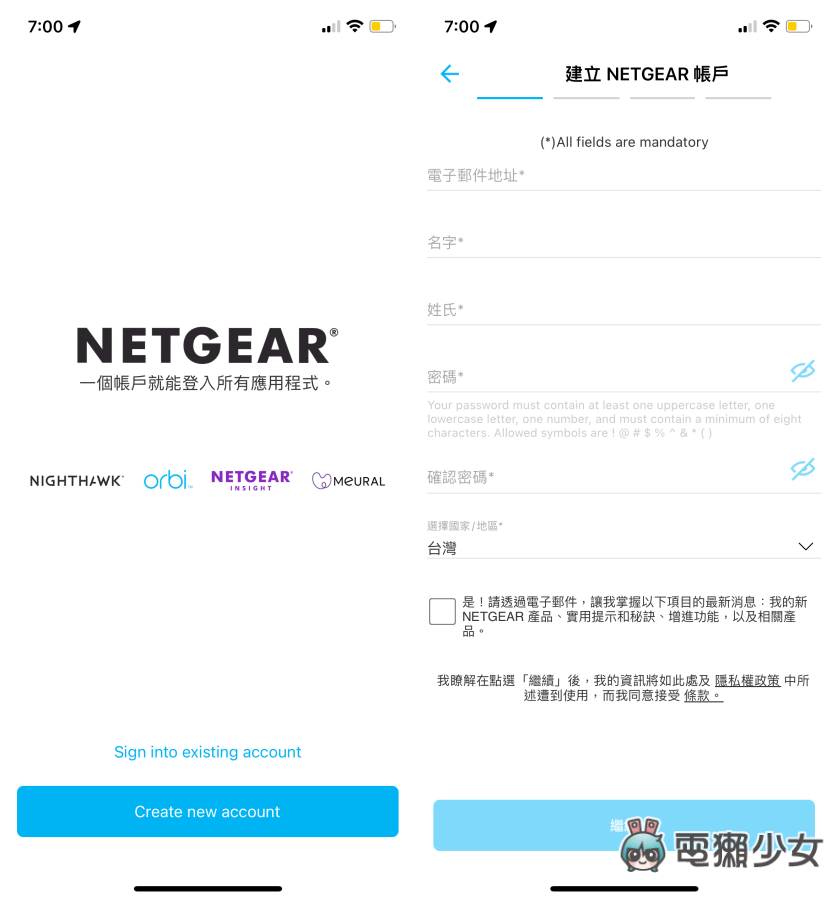
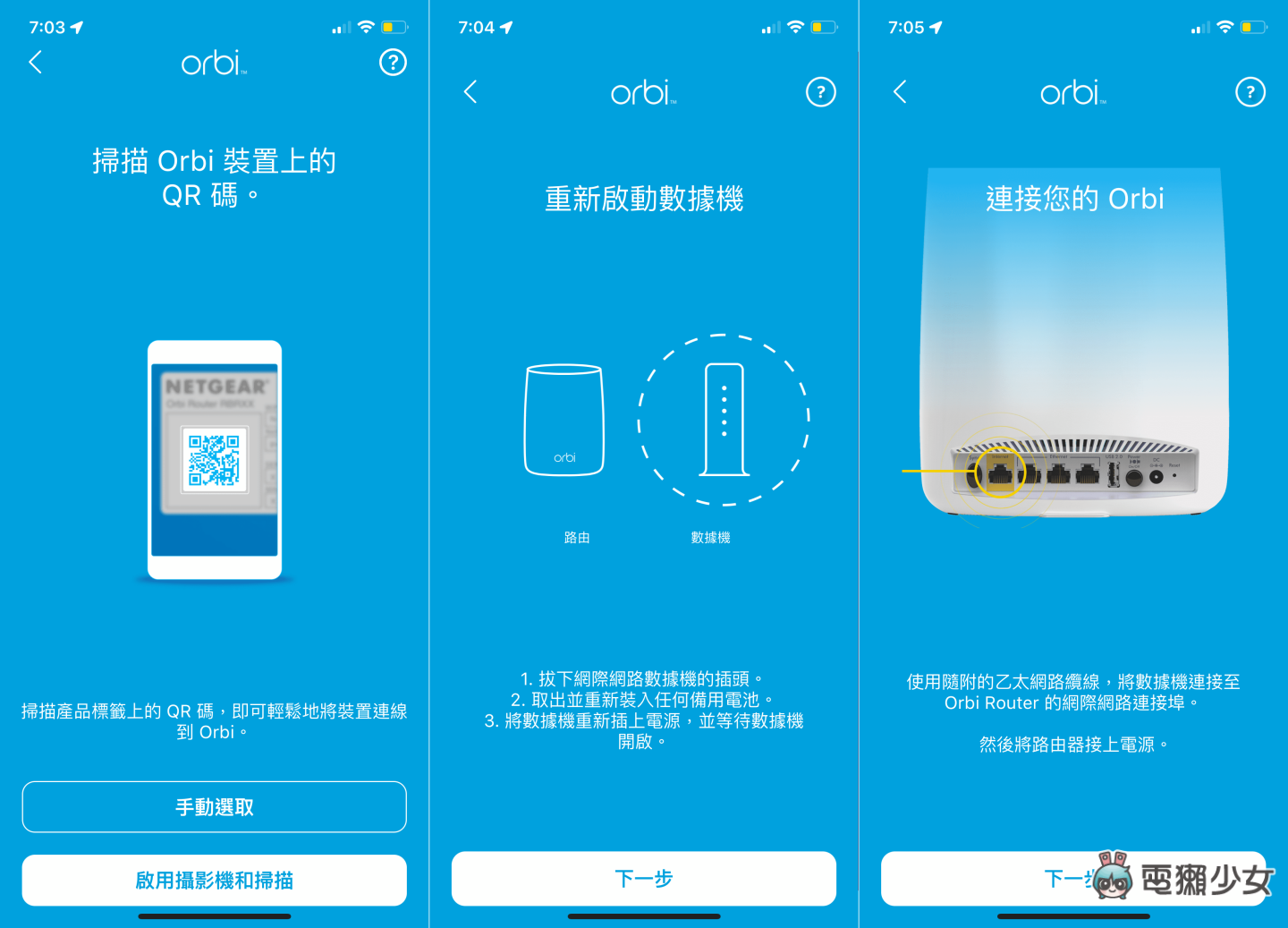

▼再將網路線插到主機上、並幫主機接上電源

然後我會先在主機旁邊把子機也接上電源(不用網路線),讓兩台機子先互相連線
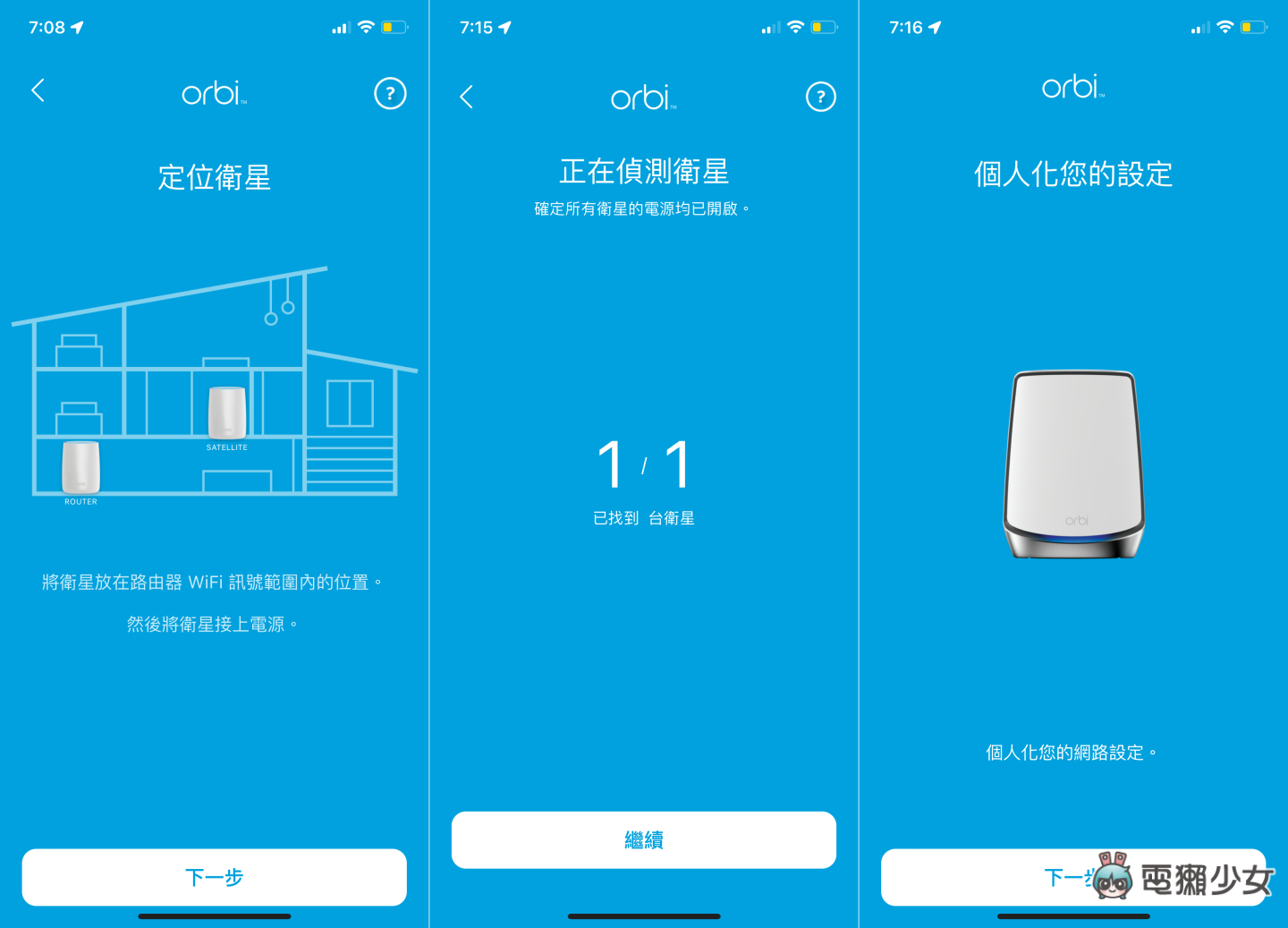

再來建立要連 Wi-Fi 的帳號跟密碼,跟登入 Orbi 的管理密碼,還需要設定安全問題等等,這是唯一最複雜的步驟了 XD
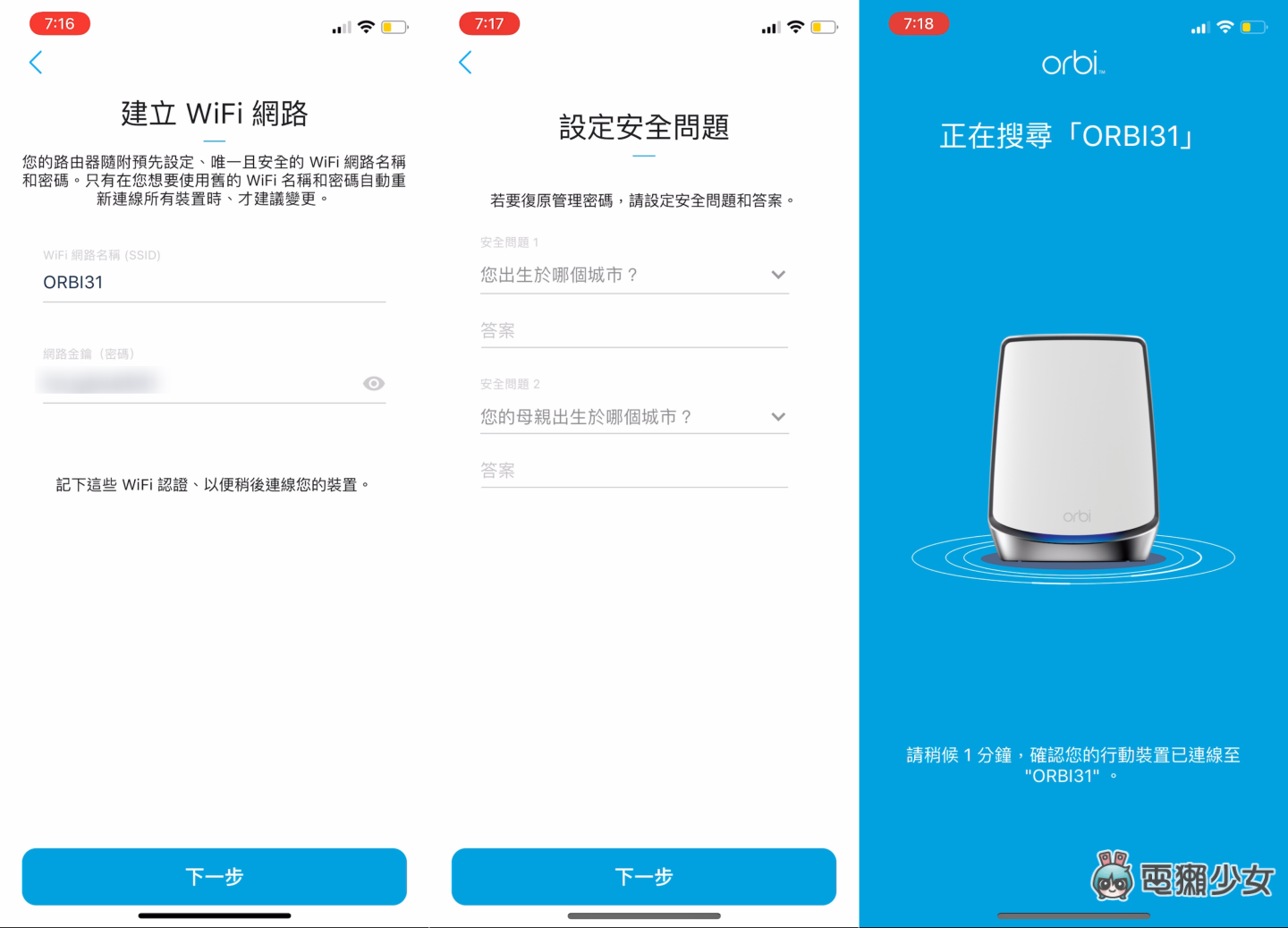
再來就是將手機連上裝置,這時候你會發現就只有一個網路名稱,也沒有分 2.4G、5G 這麽麻煩,並等候裝置更新、連線,安裝的步驟超級簡單啦~
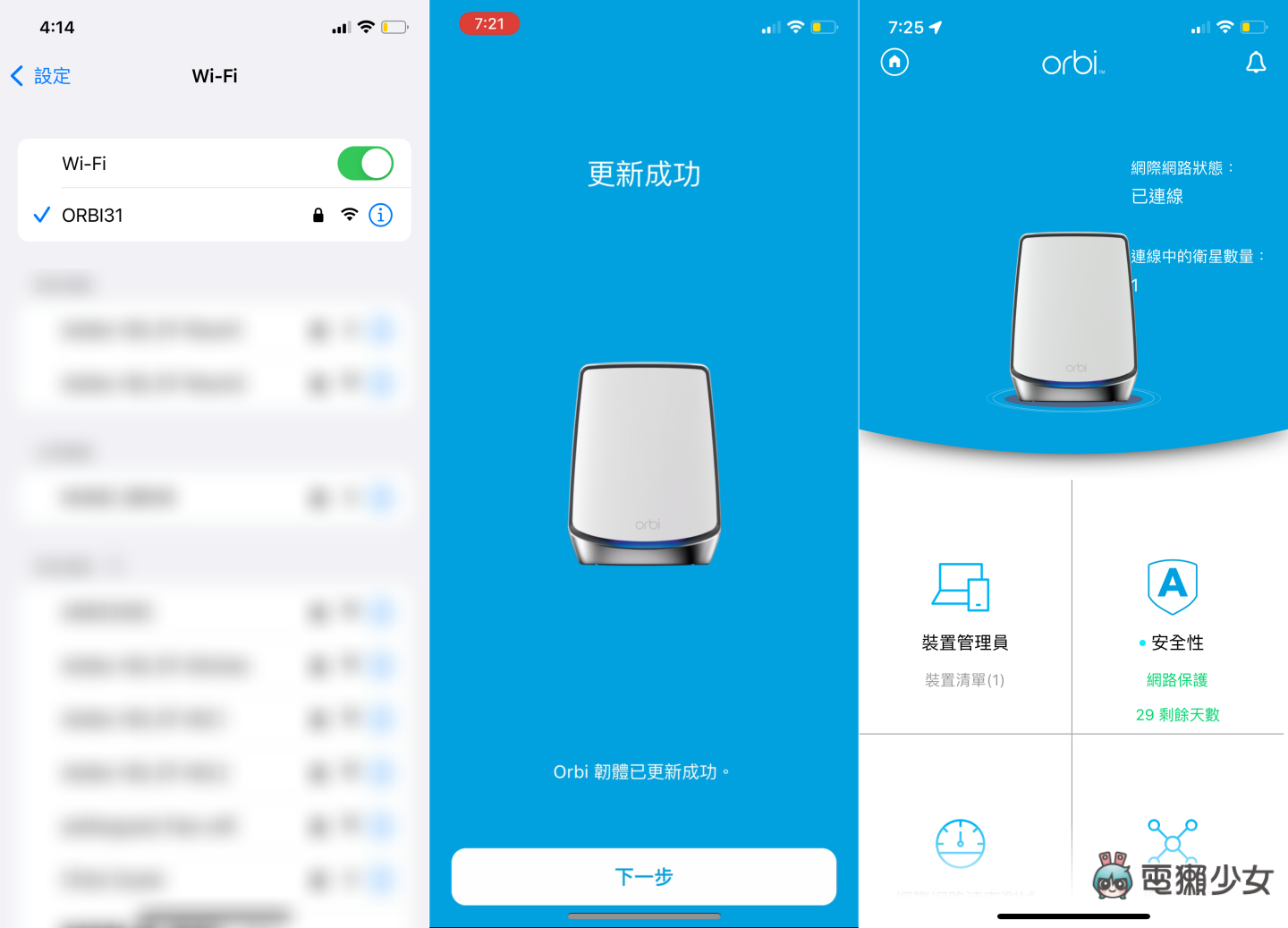
在 App 中可以看到有哪些裝置有在連此 Wi-Fi,也可以額外設定「訪客 Wi-Fi」增加私人網路連線的安全
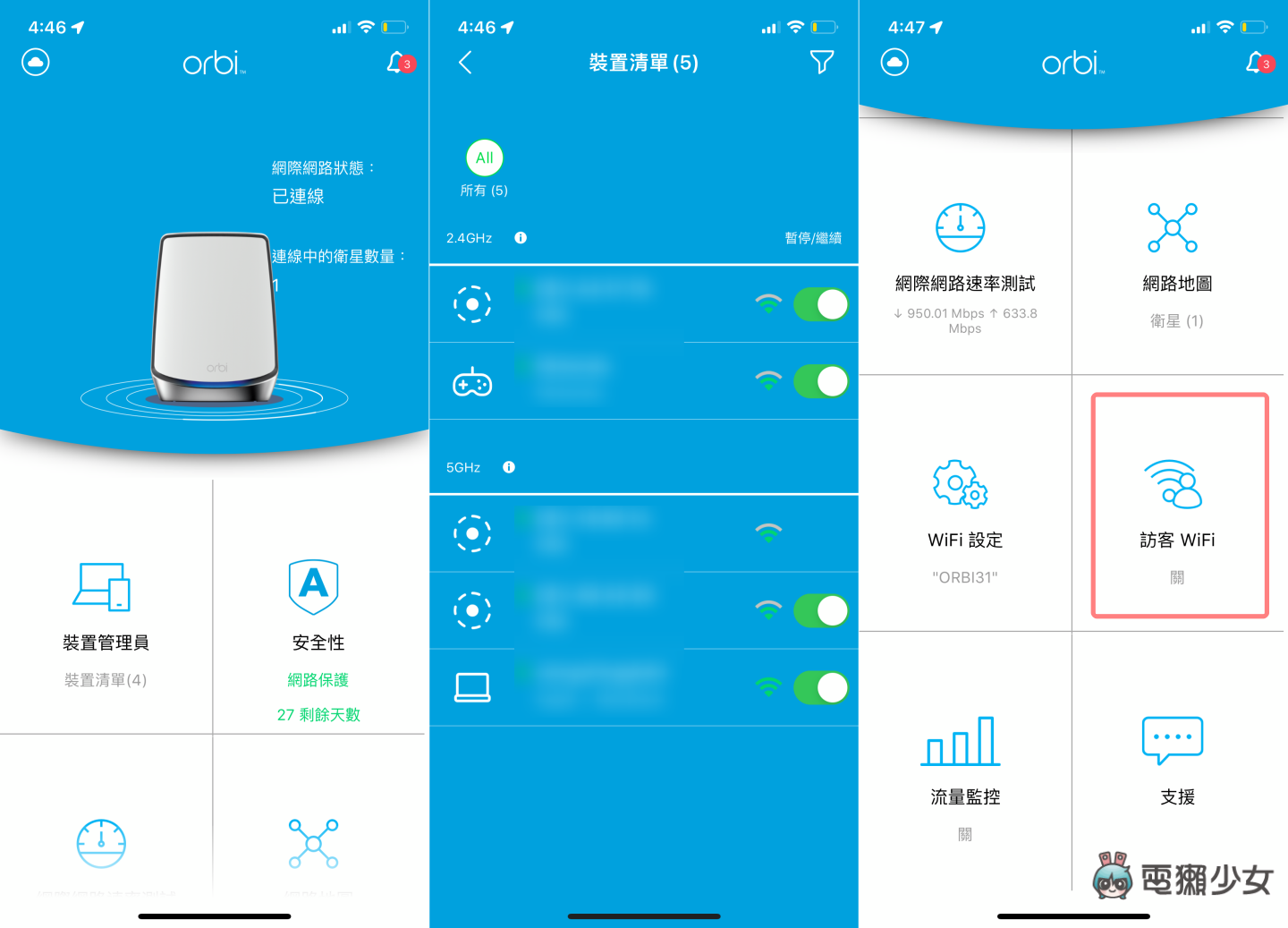
都設定好後,我會再把子機放到我真正想放的位置,兩台路由器的位置都很重要,建議大家可以試試看不同的擺放位置,以達到最好的網速效果
網速測試
好的接下來就是網速測試的部分了!在這之前想先跟大家分享 Wi-Fi 6 的特色(1)支援 2.4G+5G,不論你的裝置支援哪種都可以連接(2)比 Wi-Fi 5 的傳輸效率提高 4 倍 (3)具備 OFDAMA 技術,可以更有效率的分配頻寬,同一時間傳輸來自不同裝置的資料(4)MU-MIMO 技術,可以同時連接多個無線設備,同時使用也不卡卡
那我們公司二樓的坪數大約是 80 坪,而兩組一套的 Orbi AX6000,大約適合 120 坪的空間,可以同樓層也可以跨樓層延伸,最多可連接約 100 台的數量。我們公司購買的網速為「下載 1G/上傳 600M」,不過也要跟大家解釋一下,以下的測試是在只有單獨一台手機連線的狀況下測試的喔!
●同樓層網速測試
先附上我自己畫的公司分佈圖 XDD,我將主機放在算是整個辦公室的中間,另外一台子機放在工作區域最邊的地方,測試工具為Speedtest,在「主機」旁測出來的速度為下載 749M/上傳 353M,在「子機」旁測出來的速度為下載 733M/上傳 192M,兩者的速度都很快欸!因為公司的網路環境很複雜,平常測 400、500 就滿意了 XD,而且主機跟子機之間的網速差不多,代表折損率不高,因為三頻的其中一條通道,是專門給主機和衛星連接的通道,確保網路的傳輸更順暢
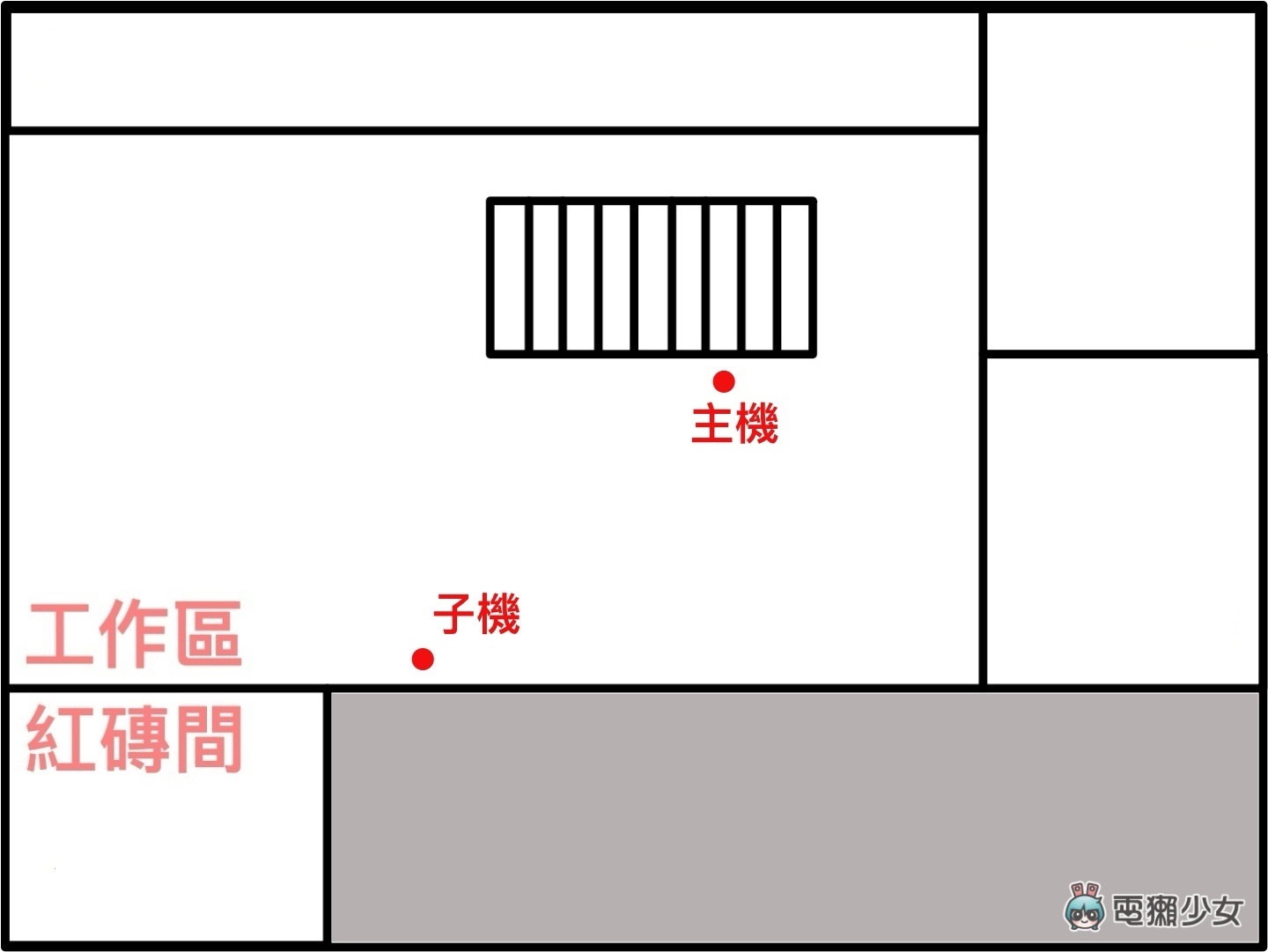
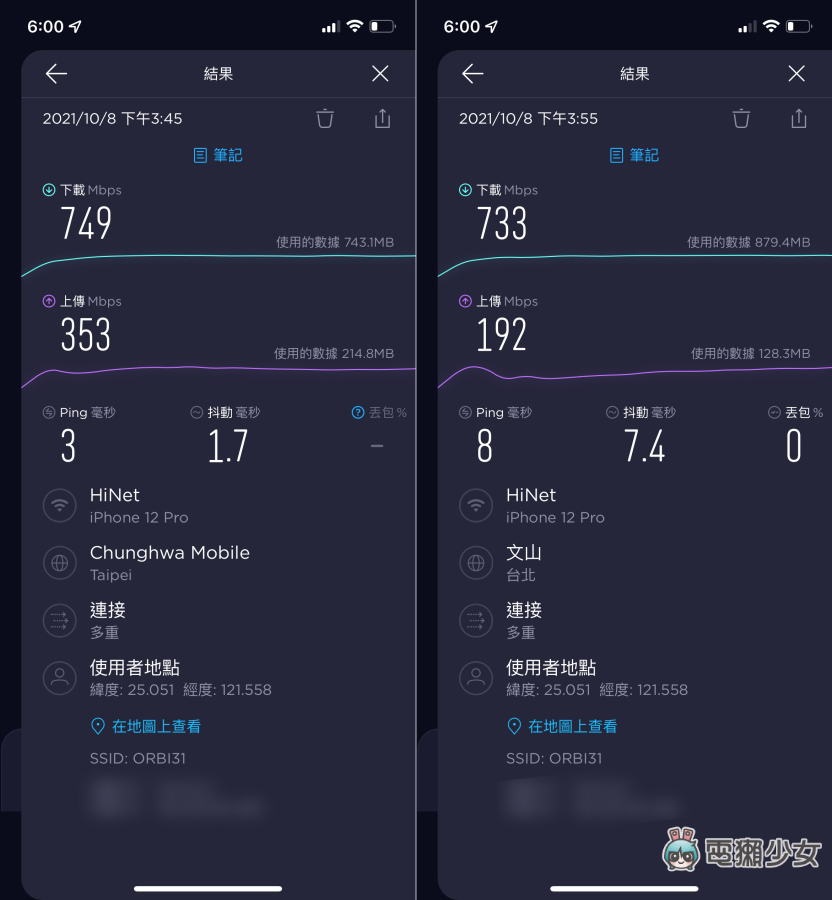
接著我在公司最角落的四個點做測試,【A 點】下載 646M/上傳 189M,【B 點】下載 476M/上傳 191M,【C 點】下載 480M/上傳 216M,【D 點】下載 525M/上傳 212M ,已經把距離拉到最遠,還是可以有一定的網速、也都表現的很均衡,在最角落都還能有這樣的網速,代表在這一樓層中,網路死角都被消除啦!
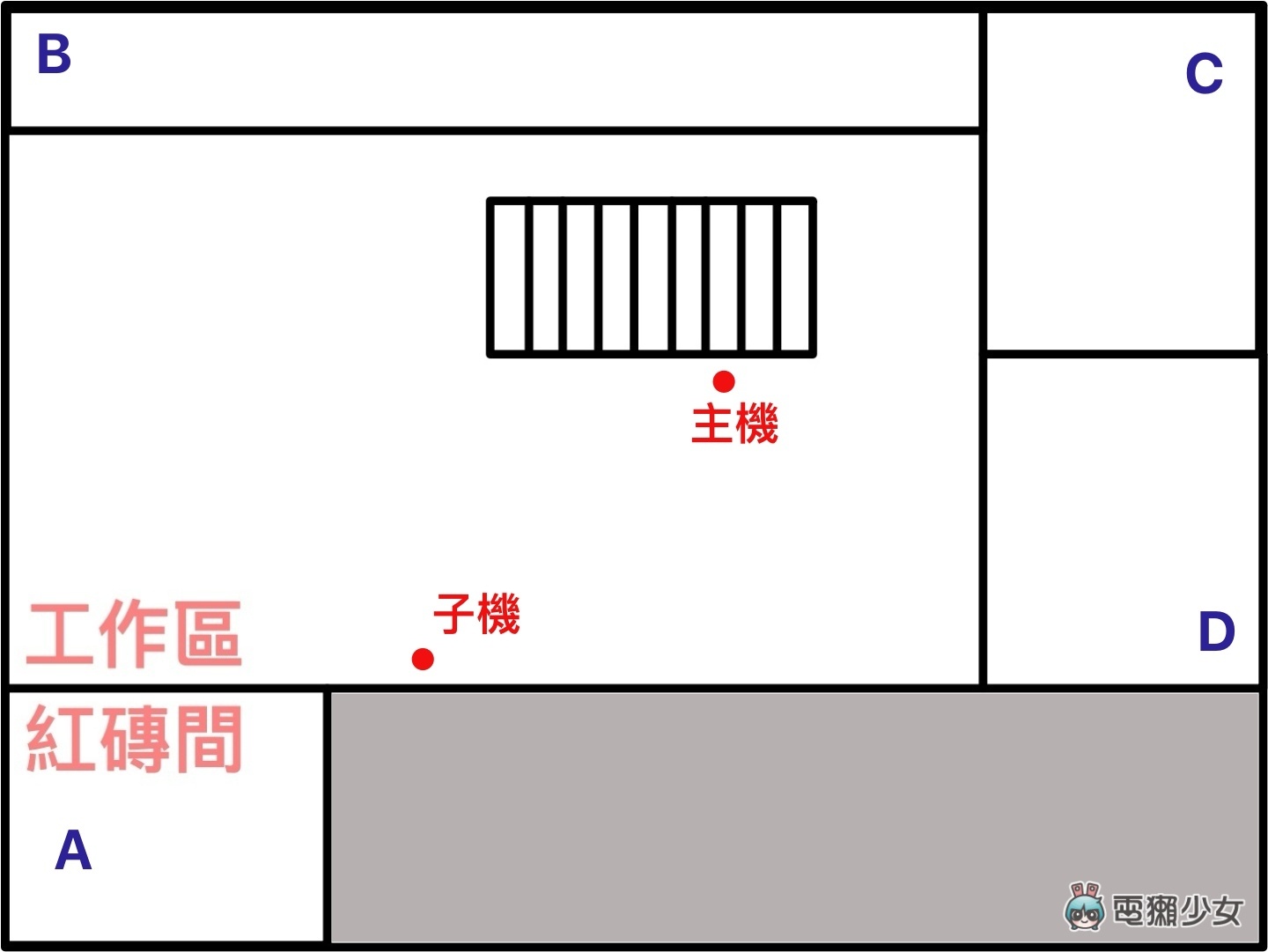
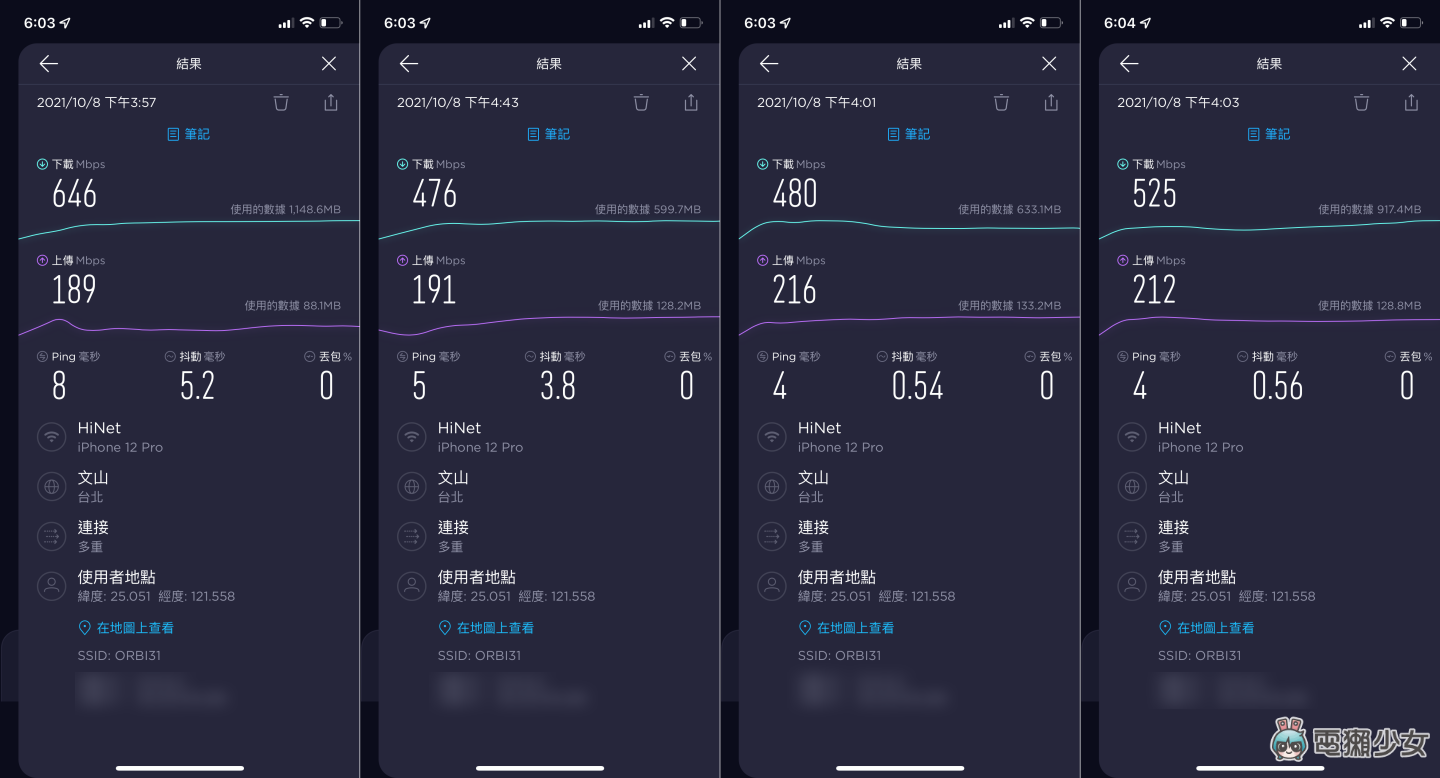
●跨樓層網速測試
再來想測試跨樓層的能力,所以主機的位置不變,子機我拿到了一樓去用,結過真的超乎我想像,心中浮現的是「哇,太強了吧」,一樣放個位置圖給大家看
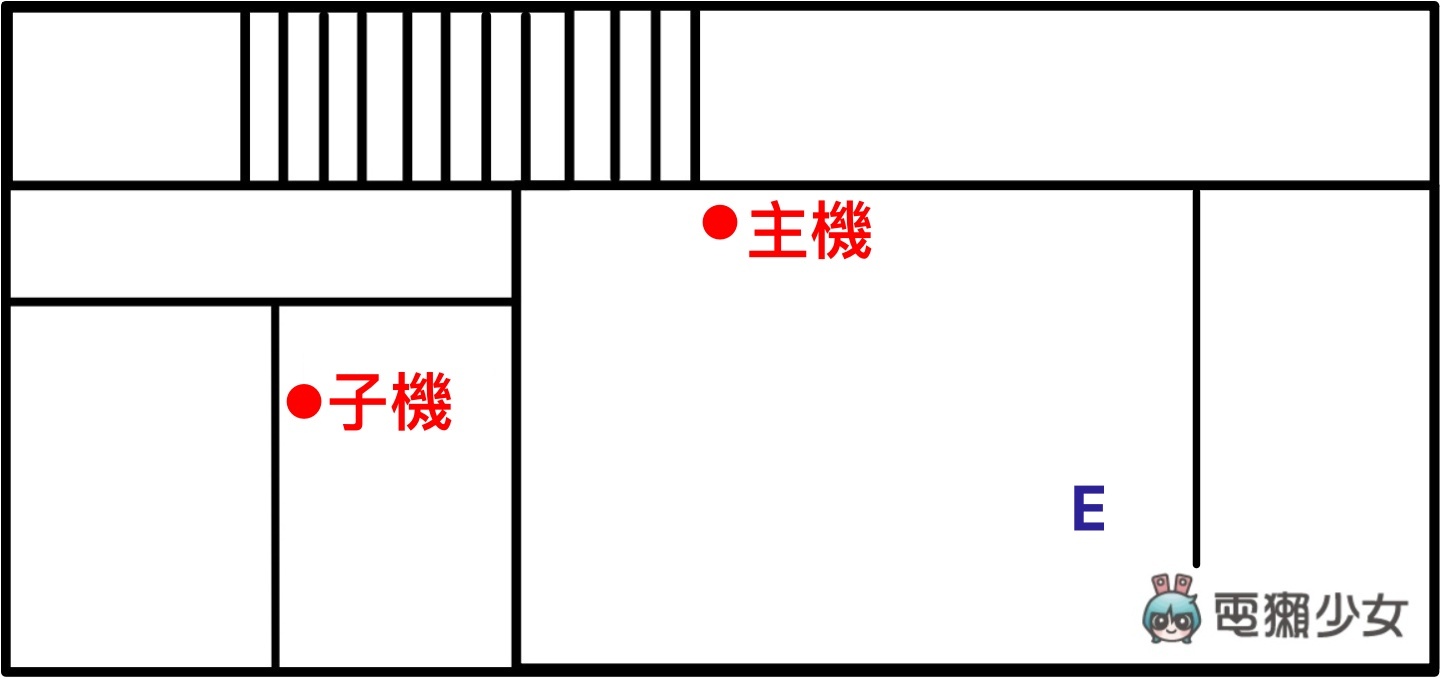
已經跨了樓層,在「子機」旁邊竟然還有下載 431M/上傳 148M 的速度,因為兩台機子中間其實有一道牆,所以有這樣的速度我真的是不敢置信 XDD,然後我又跑到離子機距離一定位置的【E 點】測試,竟然也有下載 300M/上傳 113M 的速度,在我的想象中 E 點應該會是網路最微弱的地方,我沒想到竟然可以表現這麼好…網路的折損率真的非常的低!
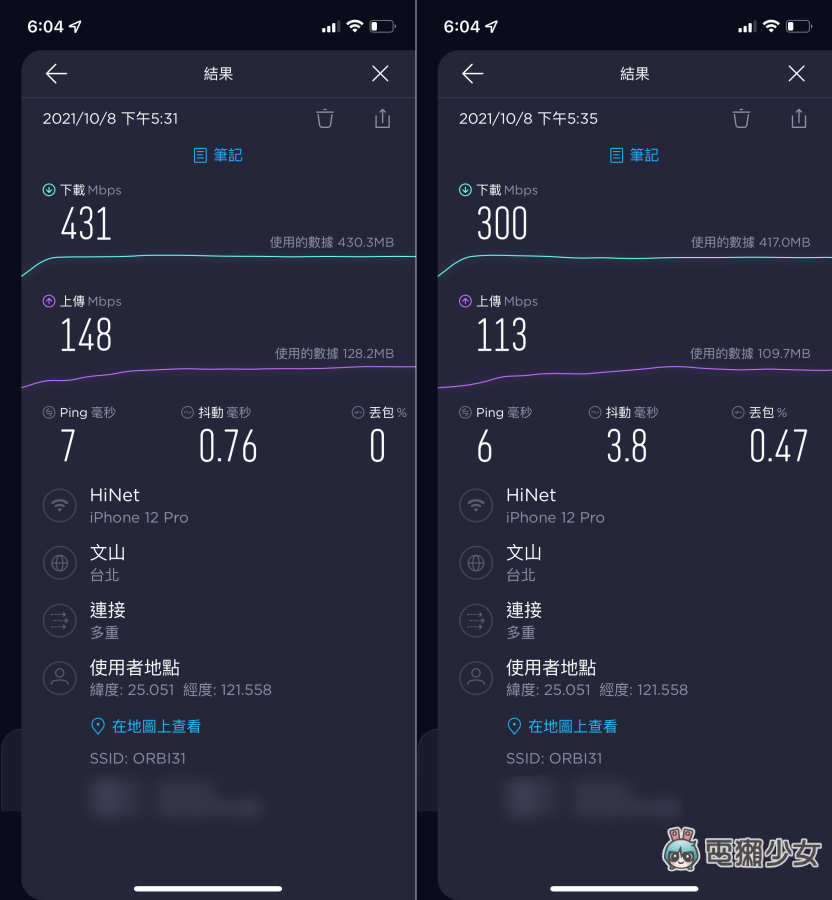
因為電獺的網路環境很複雜, 所以以往測路由器其實都無法跑到理論值,不過主機附近大概有 700M 上下,且 Orbi AX6000 的傳輸距離是可以到很遠、網路折損率很低,表現得非常令我驚訝!!所以我覺得它是真的能夠應付跨樓層的網路問題,而且就算跨樓層後,網速也不會低到無法使用,概括整體的網速表現,可以說是近期我測過最好的

Netgear 家的產品規劃很清楚,如果你的空間更大 120~200 坪之間,可以選三組一套的 Orbi AX6000,多一顆衛星讓無線網路範圍變更大,那如果你買的網速沒有到 1G 這麼多,其實他們家也有適合 500M 的 Orbi AX4200 跟適合 300M 的 AX1800
編輯私心得

想要整合家裡的網路,不要再走到哪就要換連一個網路,大家可以試試看 Mesh Wi-Fi,自動幫你連接網路最好的節點,不用手動切網路也不會隨意斷線,不過一組的 Mesh Wi-Fi,通常會比你買兩個單一的路由器價格還要高,當然如果你是網路小達人,是可以買兩台路由器再自己動手連接成 Mesh Wi-Fi
但如果你不熟悉網路設定,就可以買像「Orbi AX6000」這種出廠就全部幫你設定好,你只需要操作幾個步驟的,安裝起來會簡單很多!而且它有三年保固,保固內故障可以直接換新機器,網速表現也真的非常厲害!
如果最近有在建置家裡網路的需求,想要整個家裡都可以佈滿網路!可以看看 Netgear 家的路由器或 Mesh Wi-Fi 有沒有符合你的需求喔!
🐻誰還沒有追蹤電獺少女 Instagram?每天都有新貼文、每週都開新話題等你來跟編輯聊天,電獺少女 Instagram 新鮮事一起來玩!🐻
